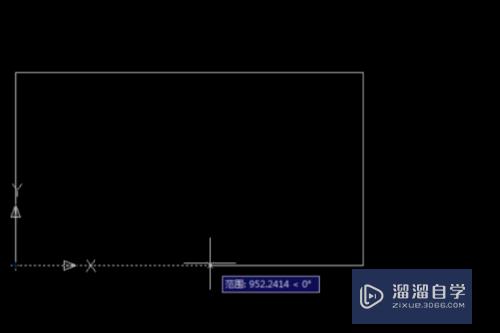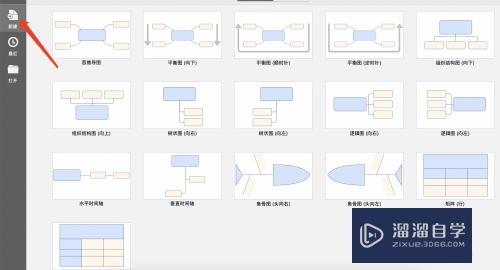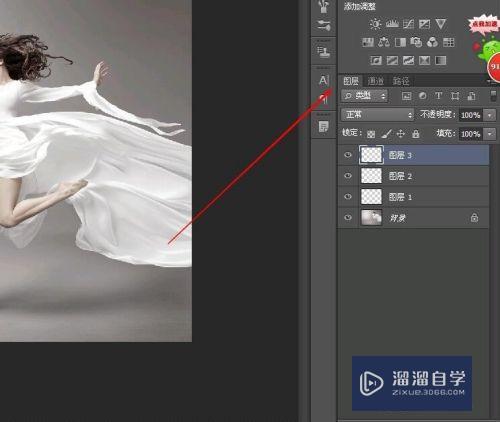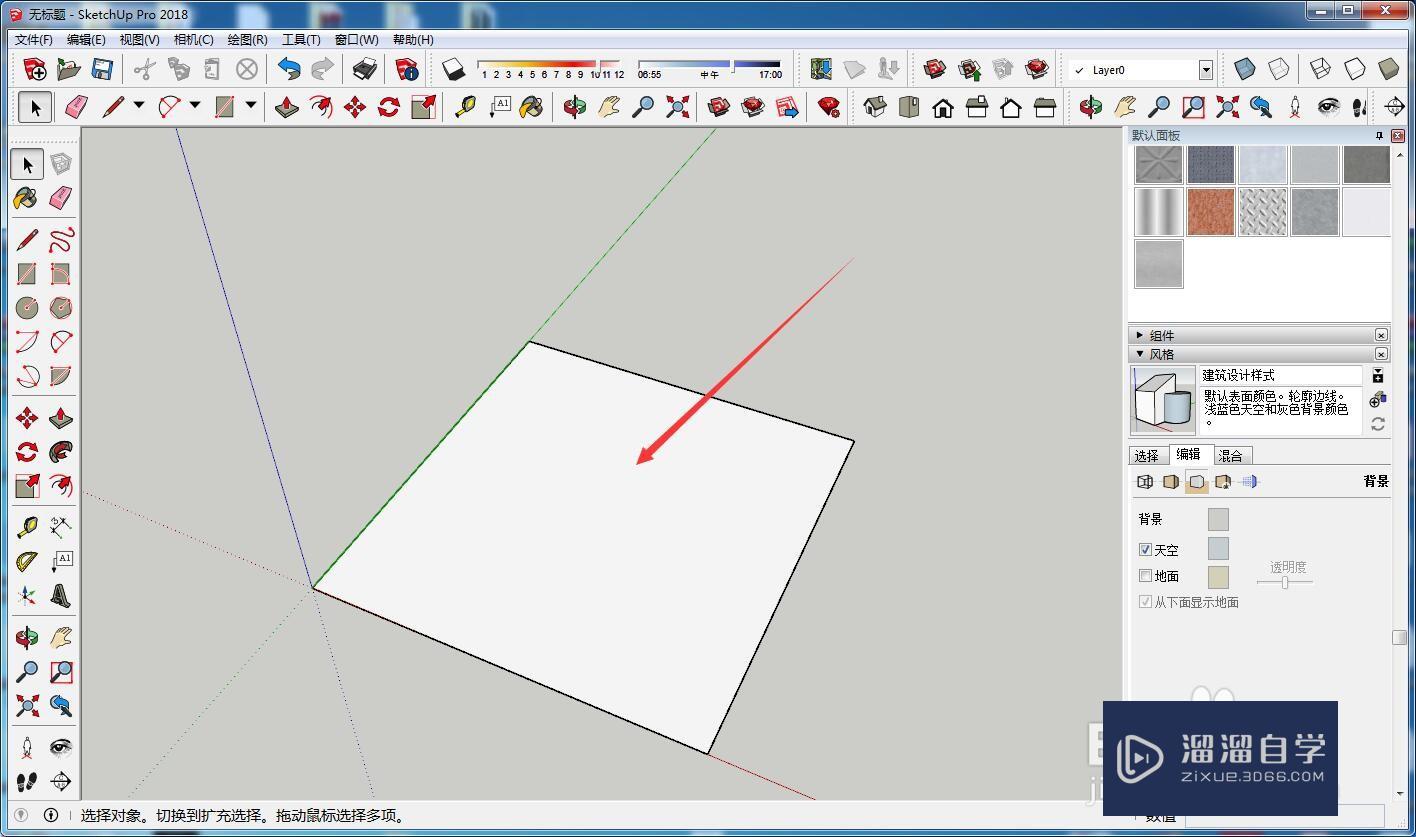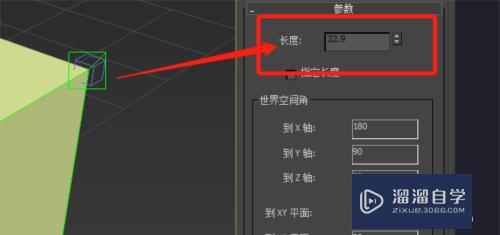CAD如何转为彩色或黑白图片(cad如何转为彩色或黑白图片格式)优质
CAD是非常流行的图纸设计软件。但不是专业的人员很难看懂CAD。为了甲方看图方便。需要把CAD图纸转为图片。关于CAD如何转为彩色或黑白图片的问题。想必很多初学者都不清楚。接下来就为大家讲解操作步骤。
想要玩转“CAD”。快点击此入口观看免费教程→→
工具/软件
硬件型号:华硕无畏15
系统版本:Windows7
所需软件:CAD2018
方法/步骤
第1步
首先。我们按下键盘上的快捷键“ctrl+p”打印的功能。进入打印页面

第2步
然后找到“打印机/绘图仪”。在选项里找到要打印图片的格式。通常会用到“PDF或者JPG格式”。这里我们用“PDF”格式做为讲解(两种格式操作方法一样)
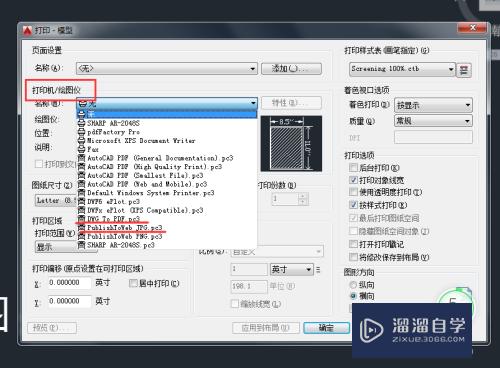
第3步
然后选择需要打印的图片的尺寸。这里选择的是A3尺寸
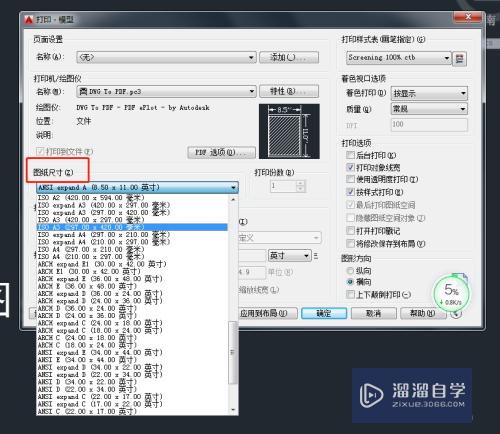
第4步
接着我们在“打印样式表”里找到“Screening 100%”。选择一下。这个对所有颜色使用 100% 墨水的意思。打印出来的颜色比较清楚
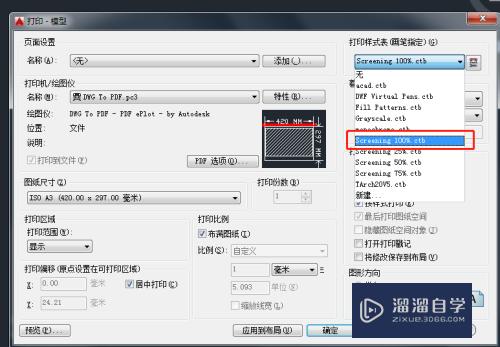
第5步
检查一下这些需要注意的部分
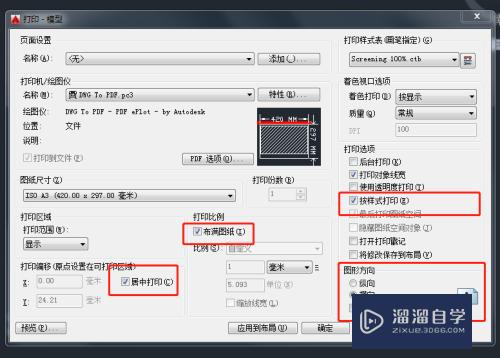
第6步
然后选择打印范围。打印你所需要打印的东西
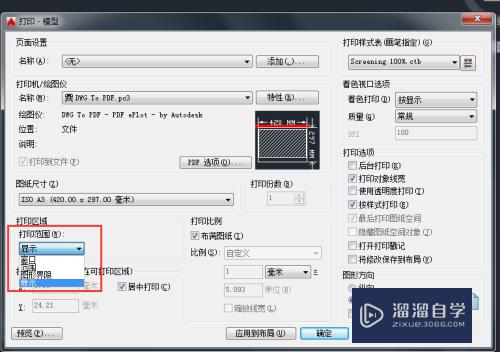
第7步
选择完以后。预览一下。就能看到想要打印的cad变成彩图了
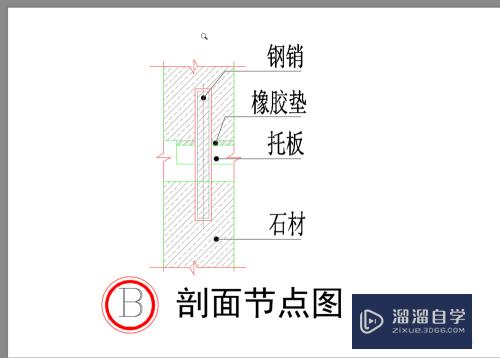
第8步
然后我们点击左上角的红框内的小打印机
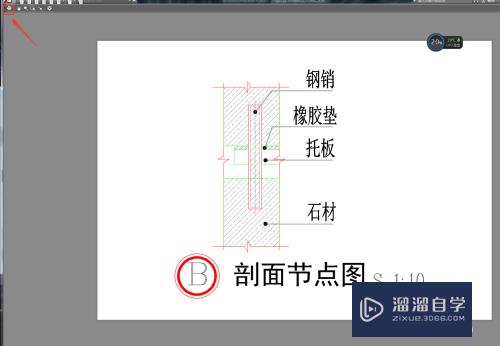
第9步
输入保存的路径。就完成了打印彩图的操作
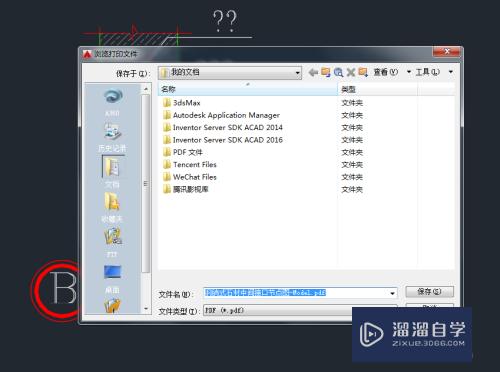
方法/步骤2
第1步
彩图打印完了。开始打印黑白图片。操作非常简单
第2步
我们只用把打印样式表里的选项改成“monochr ome”。这个单词翻译是黑白照片的意思

第3步
然后我们按照打印彩图的方法。打印。预览。就能看到需要的黑白图片了

以上关于“CAD如何转为彩色或黑白图片(cad如何转为彩色或黑白图片格式)”的内容小渲今天就介绍到这里。希望这篇文章能够帮助到小伙伴们解决问题。如果觉得教程不详细的话。可以在本站搜索相关的教程学习哦!
更多精选教程文章推荐
以上是由资深渲染大师 小渲 整理编辑的,如果觉得对你有帮助,可以收藏或分享给身边的人
本文地址:http://www.hszkedu.com/72446.html ,转载请注明来源:云渲染教程网
友情提示:本站内容均为网友发布,并不代表本站立场,如果本站的信息无意侵犯了您的版权,请联系我们及时处理,分享目的仅供大家学习与参考,不代表云渲染农场的立场!